Debianは、ソフトウェア開発者のコミュニティで使用されているオープンソースで軽量のオペレーティングシステムです。 Debianは人気があり、最も使用されているLinuxディストリビューションの1つであり、aptパッケージマネージャーに多くのパッケージが含まれています。 Debianユーザーに役立つさまざまなヒントやコツがあります。これらについては、この記事で説明しています。
1。ファイル/ディレクトリを安全に保つ
他の人と共有したくないファイルをコンピューターに保存することがあります。そのようなタイプのファイルは非表示にすることもできます。他のユーザーからファイルを非表示にするには、ファイル名の前に「終止符」(。)を使用してファイルの名前を変更するだけです。それを理解するために、次のコマンドを使用してディレクトリを作成します:
$ mkdir mydirectory
ディレクトリのコンポーネントを一覧表示して、新しく作成されたディレクトリを確認します。
$ ls
ディレクトリを非表示にするには、名前の先頭に(。)を付けて名前を変更します:
$ mv mydirectory .mydirectory
ファイルを表示するには:
$ ls
上記の出力では、ディレクトリは非表示になっています。
2。ファイルの完全な削除
Debianでファイルを削除したい場合は、「rm」コマンドを使用して、Debianからファイルを削除するだけです。後で回復して、他の人に見られるようになります。ファイルが完全に削除されたことを確認するために、「シュレッド」コマンドとフラグを使用しました。 z-はファイルに最後の上書きをゼロで追加して非表示にし、u-は上書き後に切り捨て、v-は進行状況を表示します。これを理解するために、ファイル「myfile」を削除します:
$ shred -zvu myfile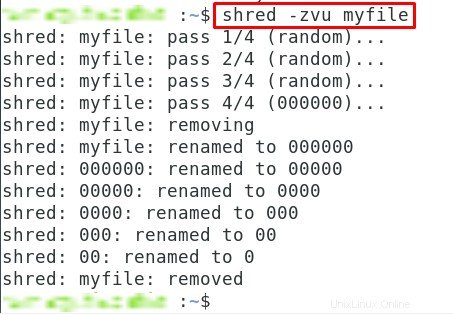
3。ファイルを見つけたい
数回前にファイル/ディレクトリを保存しましたが、保存場所を忘れましたか?心配する必要はありません。ファイルが保存されたディレクトリでコマンド「find」を使用して、ファイルの名前を入力するだけです。
$ find myimage.jpg
上記のコマンドでは、ダウンロードのディレクトリに移動し、「myimage.jpg」という名前のファイルを見つけます。
4。ファイルの詳細を表示する
ディレクトリで使用可能なファイルの詳細を確認するには、コマンド「ls」と「l-flag」を使用できます。次に例を示します。
$ ls -l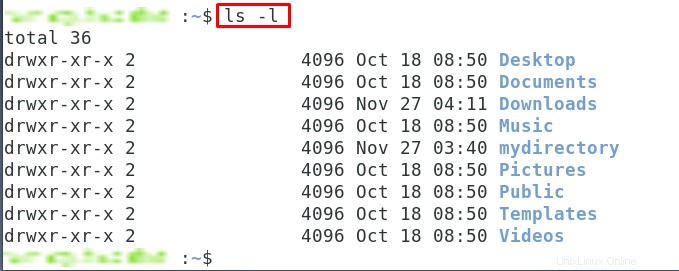
5。ターミナルを誤ってフリーズします
時間を節約するために多くのショートカットを使用しているため、「CTRL + S」を使用してエディターにファイルを保存するのが習慣です。誤ってこのショートカットをDebianターミナルで使用すると、フリーズして他のショートカットを実行できなくなります。ターミナルのコマンド。ターミナルのフリーズを解除するには、「CTRL+Q」を使用してターミナルのフリーズを解除します。
CTRL+Q6。カーソルの動き
コマンドを入力した後、コマンドの先頭に何かを追加する場合は、「CTRL + A」を押すだけで、コマンドの先頭にカーソルが移動します。

同様に、ターミナルに戻るには、「CTRL+E」を押してカーソルをコマンドの最後に移動します。

7。行全体を削除する
行全体を削除するには、「CTRL + U」のショートカットを使用して、それを理解するために、コマンドを考えてみましょう。

「CTRL+U」を押すと、カーソルまでコマンド全体が削除されます:

これは、間違ったパスワードを入力してパスワードを消去したい場合に非常に役立ちます。
8。前のコマンドを再利用する
時間を節約するために、前のコマンドを再度記述する代わりに、「!!」と入力するだけです。前のコマンドを再度使用するには:
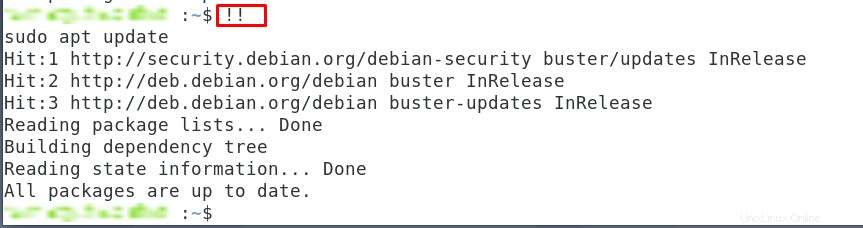
9。マニュアルを開く
コマンドまたはツールのヘルプが必要な場合は、その操作または使用法を理解するために、そのマニュアルを使用し、マニュアルを開き、そのツールまたはサービスでmanコマンドを使用します。
$ man sudo 
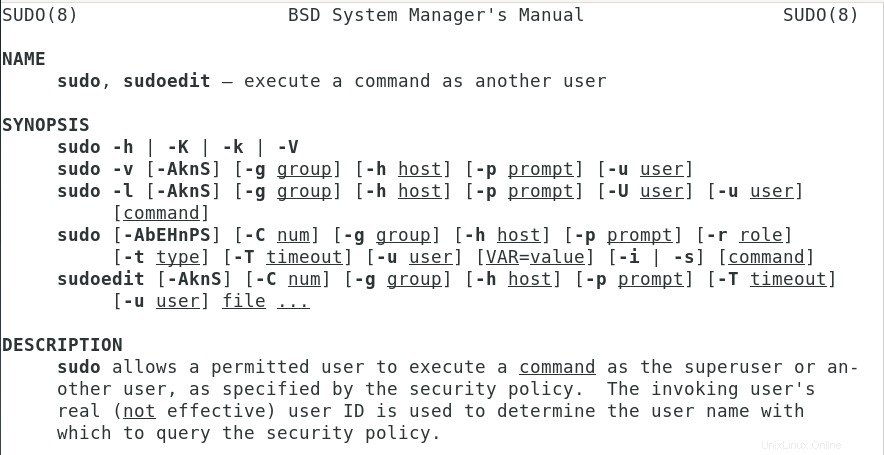
10。プロセスを監視するには
Linuxでは、「watch」コマンドを使用して出力のプロセスを監視することで、コマンドの出力を監視できます。たとえば、dateコマンドと一緒に使用すると、時間を監視するために使用できます。
$ watch date

結論
DebianはLinuxオペレーティングシステムの人気のあるディストリビューションであり、多くの機能を備えています。これらのヒントとコツのいくつかは、この記事で説明されています。これらのヒントとコツは、Debianユーザーが効率的かつ確実に作業するのに役立ちます。